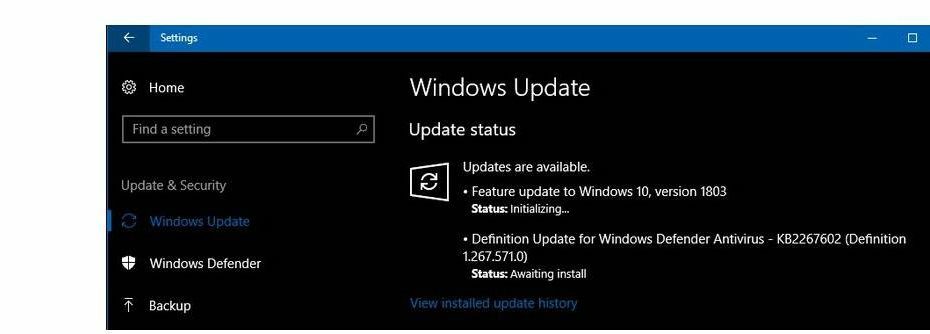- TikTok profil resminin değişmemesi genellikle fotoğraf seçiminizden veya uygulamadaki bir sorundan kaynaklanır.
- Neyse ki, düzeltilmesi en zor sorun değil ve önbelleğinizi temizleyerek çözülebilir.
- Bu sorun için hızlı ve etkili bir düzeltme, TikTok'u durdurmaya ve başka bir oturum başlatmaya zorlamak.
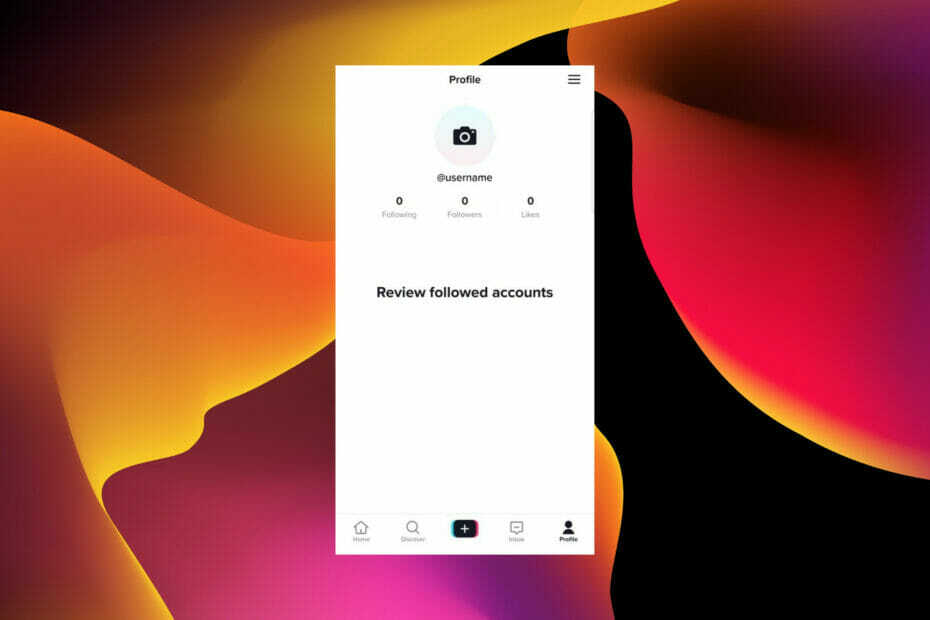
CCLeaner, temel sistem öğelerine müdahale etmeden bilgisayarınızı temiz ve optimize edilmiş tutan en güvenilir yazılımlardan biridir. Şimdi indir ile:
- Kusursuz bir tarama için önbelleğinizi ve çerezlerinizi temizleyin
- Kayıt defteri hatalarını ve bozuk ayarları temizleyin
- Daha hızlı PC başlatma ile daha hızlı çalışın ve oynayın
- PC'nizin sağlığını kontrol edin
CCleaner ayrıca PC'nizi sık karşılaşılan hatalardan ve belirli programların arızalı çalışmasından korumak için bir sürücü güncelleyici ve yazılım güncelleyici içermektedir.CCleaner tarafından indirildi 0 okuyucular bu ay
TikTok profil resmini deneyimleyen kullanıcı sayısı değişmez sorunu gün geçtikçe artmaya devam ediyor. Bu, TikTok'tan daha sıkı bir profil fotoğrafı incelemesine işaret edebilirken, bazı kullanıcılar hala basit resimler yüklemeyi zor buluyor.
Bazı insanların buna ihtiyacı olduğu düşünüldüğünde kendi ülkelerinde TikTok'un engellemesini kaldır kullanmak için, profil resmi yüklemek gibi basit görevlerle ilgili sorunlarla karşılaşmak daha sinir bozucu hale geliyor.
Her zaman olduğu gibi, sorunu çözecek ve takipçilerinize en iyi ve güncel resimlerinizden bazılarını görüntülemeye geri dönmenizi sağlayacak uygulanabilir düzeltmeler topladık.
Yaygın TikTok profil resmi sorunları nelerdir?
TikTok'ta profil resmi sorunlarının farklı biçimleri vardır. Profil resminin değişmemesine yol açan çeşitli nedenlerden kaynaklanırlar. Aşağıda, kullanıcıların karşılaştığı yaygın sorunlar yer almaktadır:
- TikTok görüntülenmeye devam ediyor İnternet bağlantısı yok yeni bir profil resmi yüklemeye çalışırken sor. Bunun nedeni internet bağlantınızla ilgili sorunlar olabilir.
- Hesap, yeni bir fotoğraf yüklemesine rağmen varsayılan fotoğrafı görüntülemeye devam ediyor. Bu, bozuk uygulama verilerinden kaynaklanıyor olabilir.
- TikTok görüntülenmeye devam ediyor Profil fotoğrafı/video güncellemeleri şu anda mümkündür. Sabrınız için teşekkürler! Komut istemi. TikTok'un sonundaki sorunlar genellikle buna neden olur.
TikTok profil resminin değişmemesi sorununu nasıl düzeltebilirim?
1. TikTok sunucusunu kontrol edin
- Tarayıcınızı açın ve yazın tik tok sunucu durumu Adres çubuğunda.

- gibi ilk seçeneklerden birini seçin. aşağı algılayıcı İnternet sitesi.
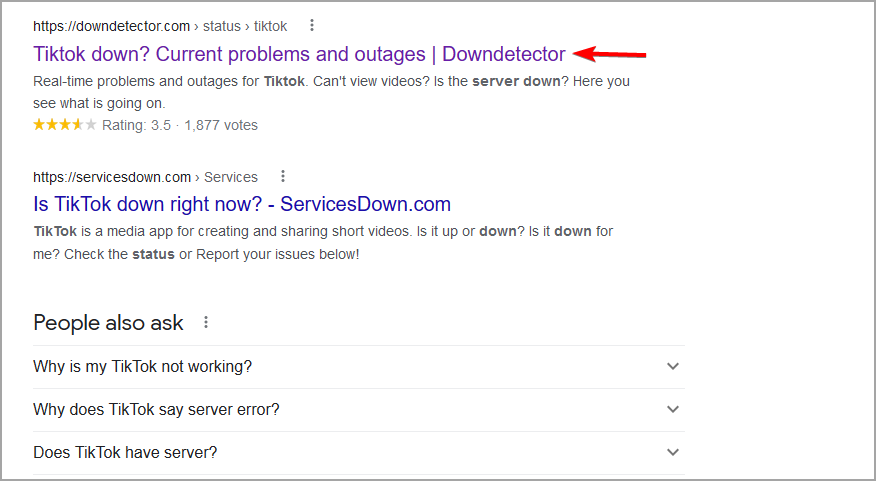
- Sizin için canlı bir TikTok durum güncellemesi gösterecektir.

TikTok profil resmini değiştirememenizin nedeni sunucu kesintisi olabilir. Ne yazık ki, TikTok sunucu durumu güncellemeleri sağlamadığı için bunu öğrenmenin resmi bir yolu yok.
Ayrıca arama kutusuna #tiktokdown, #tiktokserver ve #tiktoksupport gibi anahtar kelimeleri yazarak Twitter'da öğrenebilirsiniz.
Sorun sunucudan kaynaklanıyorsa, çözülmesini beklemekten başka yapabileceğiniz pek bir şey yoktur.
2. Uygulamayı yeniden başlatın
Android'de
- Aç Ayarlar uygulamasını seçin ve uygulamalar seçenek.
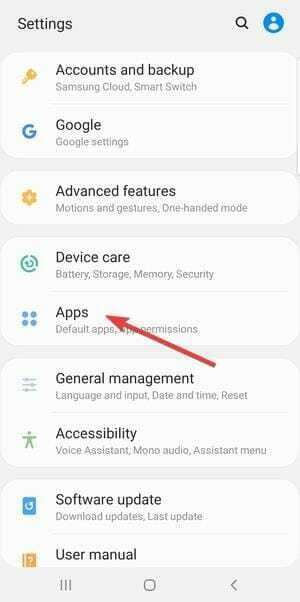
- bul TikTok ve üzerine dokunun.
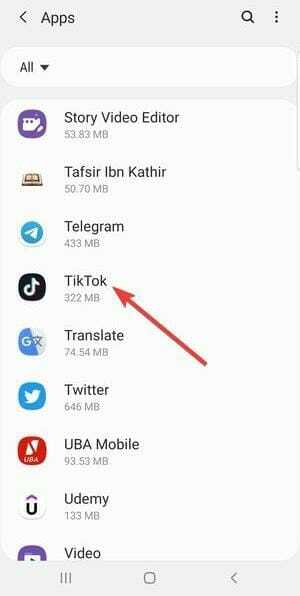
- öğesine dokunun. Durmaya zorla seçenek.
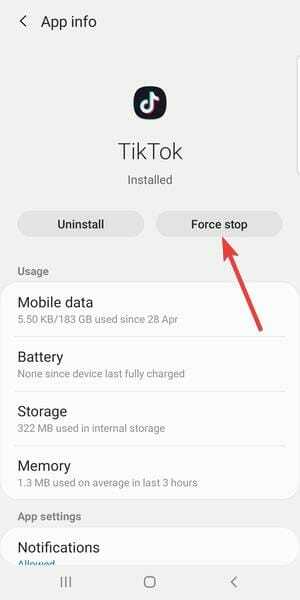
- Buradan TikTok'u yeniden başlatın ve profil resminizi değiştirmeyi deneyin.
iPhone'da
- Başlatmak için telefonunuzun ekranının altından hafifçe yukarı kaydırın. Uygulama Değiştirici. Ana sayfa düğmesi olan bir iPhone ise, düğmeye iki kez dokunun.
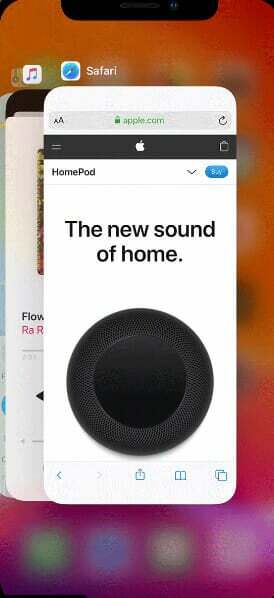
- TikTokapp'ı bulun ve Tokatlamakyukarı durdurmak için üzerinde.
- Şimdi TikTok'u yeniden başlatın ve profil resminizi değiştirmeyi deneyin.
3. Farklı bir resim deneyin
TikTok kısa süre önce daha katı bir profil resmi inceleme sistemi getirdi. Bunun nedeni, çok sayıda botun profil fotoğrafı olarak müstehcen resimleri kullanmaya başlamasıdır.
Bu, kullanıcıların geçmişte kullanabileceği bazı olağan resimlerle ilgili sorunlara yol açtı. TikTok profil resminizin kalmamasının nedeni bu olabilir.
TikTok profil resmi yüklemiyorsa, farklı özelliklere sahip farklı bir resim denemelisiniz. Başarısız olursa, bir sonraki düzeltmeye geçebilirsiniz.
- TikTok ağ bağlantısı hatası için 7 etkili düzeltme
- Windows 11'de TikTok nasıl kaldırılır
- Instagram'a giriş yapamama sorununu nasıl çözeceğiniz aşağıda açıklanmıştır
- WhatsApp Web'in iyi çalışmamasını nasıl düzelttik [2022 Rehberi]
4. VPN'yi geçici olarak devre dışı bırakın
- basın pencereler + İ Ayarlar uygulamasını açmak için tuşlarına basın.
- Seçme Ağ ve İnternet.
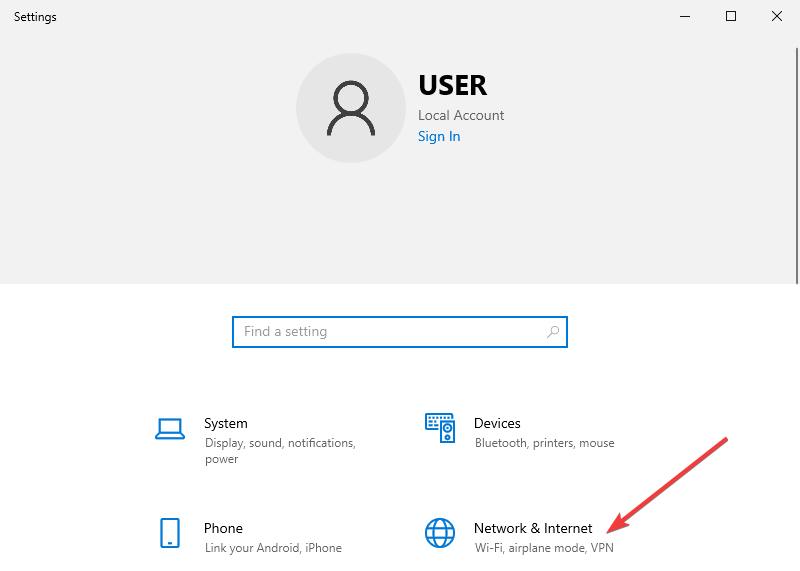
- Seçmek VPN sol bölmede.
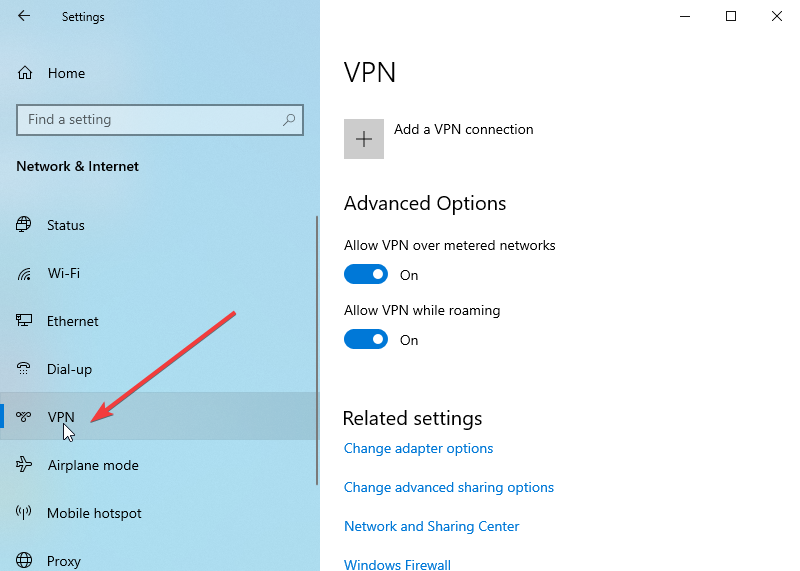
- Devre dışı bırakmak istediğiniz VPN hizmetini seçin ve bağlantıyı kes buton.
VPN kullanıyorsanız ve bir TikTok profil resmi Windows PC'ye kaydedilmeyecekse, onu geçici olarak devre dışı bırakmayı denemelisiniz. VPN'niz TikTok'un bazı özelliklerini kullanmanızı engelliyor olabilir.
Uzman İpucu: Özellikle bozuk depolar veya eksik Windows dosyaları söz konusu olduğunda, bazı bilgisayar sorunlarının üstesinden gelmek zordur. Bir hatayı düzeltmekte sorun yaşıyorsanız, sisteminiz kısmen bozuk olabilir. Makinenizi tarayacak ve hatanın ne olduğunu belirleyecek bir araç olan Restoro'yu yüklemenizi öneririz.
Buraya Tıkla İndirmek ve onarmaya başlamak için.
Bunun nedeni, yönlendirildiği mevcut konum veya diğer gizlilik özellikleri olabilir. VPN'yi devre dışı bıraktıktan sonra TikTok'a erişmeyi deneyebilirsiniz. İyi çalışıyorsa, VPN'nizi tekrar etkinleştirebilirsiniz.
5. Tarama verilerini temizle
- Sağ üst köşedeki menü düğmesine (üç yatay çizgi) tıklayın. Ve Seç Tam tarayıcı ayarlarına gidin.

- seçin ileri sol bölmedeki seçenek.
- Seçme Tarama verilerini temizle.
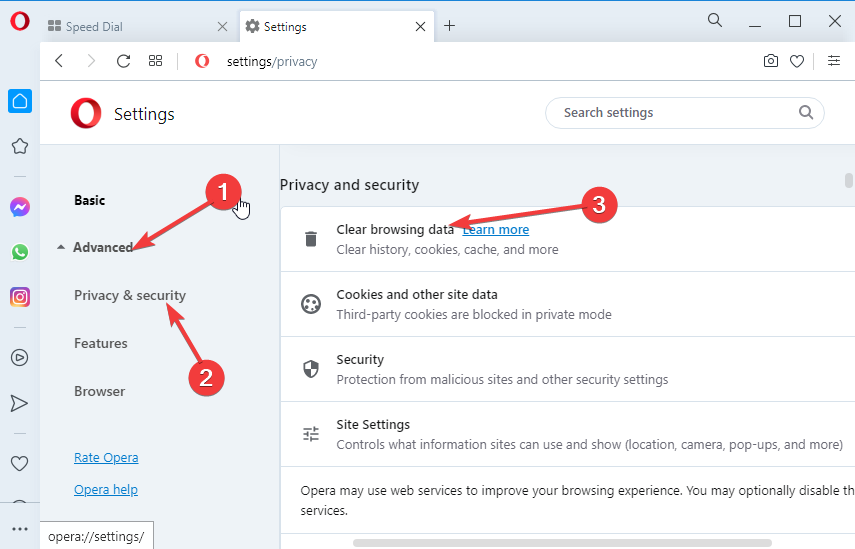
- için kutuları işaretleyin Tarama geçmişi, Çerezler ve diğer site verileri ve Önbelleğe alınmış resimler ve dosyalar.
- Tıkla Net veriler buton.
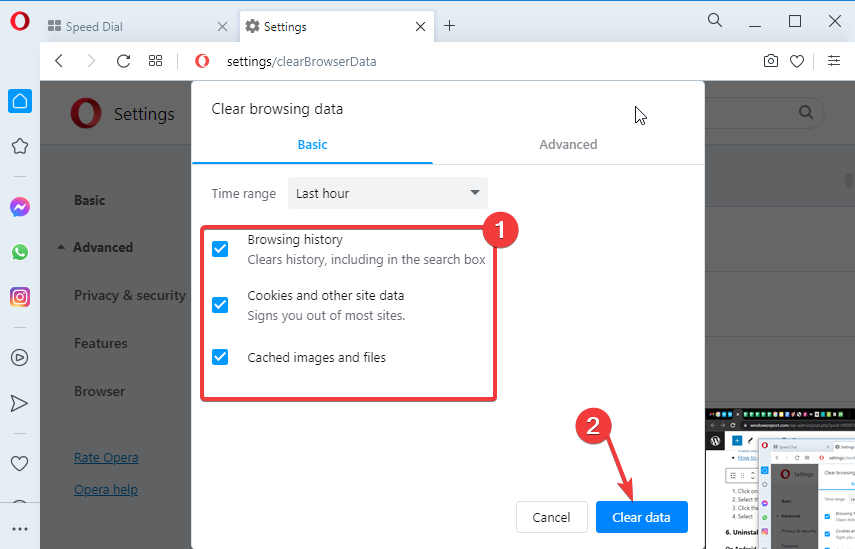
Bazen, TikTok'un PC'nize yeni bir profil resmi yüklememesinin nedeni, bozuk tarayıcı verileridir.
Bu veriler, tarayıcınızda TikTok kullanırken gezinmenizi ve genel deneyiminizi iyileştirirken, hatalı olması durumunda farklı sorunlara yol açabilir.
Değişiklikleri gerçekleştirmek için verileri temizledikten sonra tarayıcınızı yeniden başlatmanız gerektiğini unutmayın.
Gibi iyi bilinen bir temizleme yazılımı kullanarak tarama verilerini ve tanımlama bilgilerini temizlemek için etkili bir yöntem kullanabilirsiniz. CCleaner.
Bu aracı kullanarak, bilgisayarınızı tarayabilir ve bu soruna neden olabilecek ek veya bozuk İnternet verilerini tespit edebilir ve tek bir tıklamayla tüm tarama verilerini silebilirsiniz.
Ardından TikTok profil resminizi tarayıcınızdan sorunsuz bir şekilde değiştirebilmeniz gerekir.
6. TikTok'u kaldırın ve yeniden yükleyin
iPhone'da
- Ana ekrana gidin, TikTok uygulamasını basılı tutun.
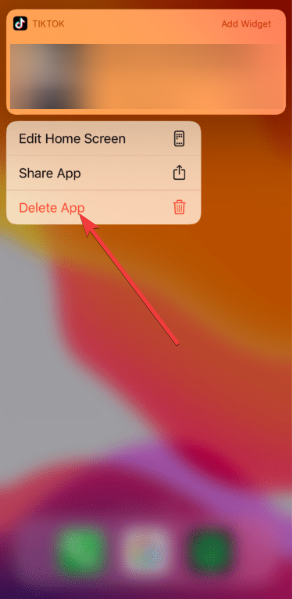
- seçin Uygulamayı Sil seçenek.
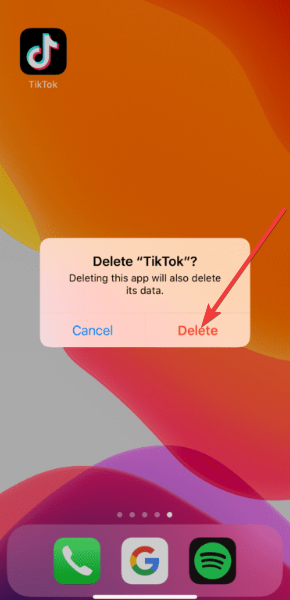
- sekmesi Silmek eylemi onaylamanız istendiğinde seçeneği.
- Açık Uygulama mağazası ve ara TikTok.
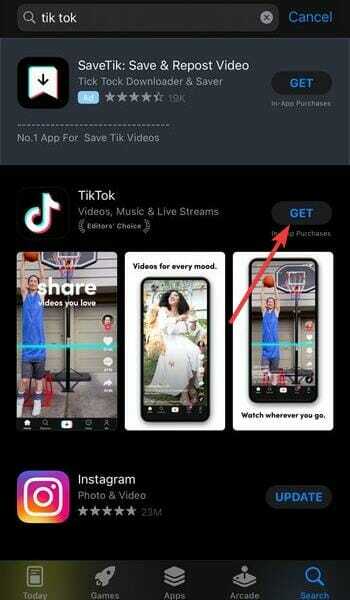
- Uygulamayı seçin ve Almak buton.
- Son olarak, uygulamayı indirmeye başlamak için kimliğinizi gerektiği gibi doğrulayın.
Android'de
- Uygulama menüsüne gidin ve TikTok uygulama logosuna uzun basın.
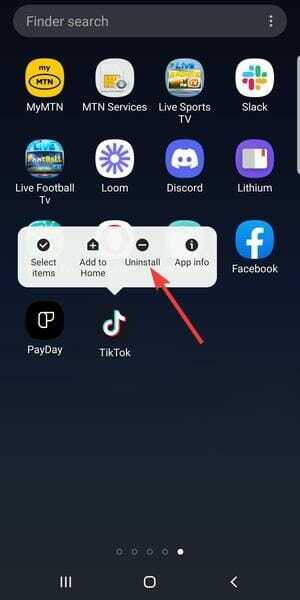
- seçin Kaldır seçenek.
- Açık Google Oyun mağazası ve ara TikTok.
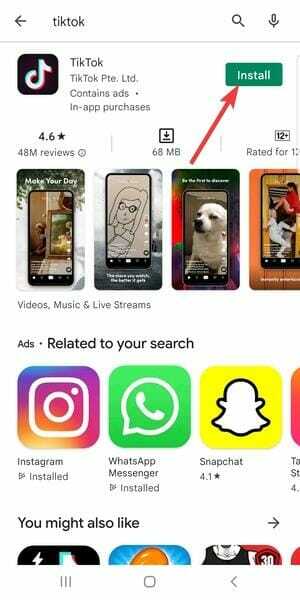
- Uygulamaya ve ardından simgesine dokunun. Düzenlemek buton.
- İşlemin tamamlanmasını bekleyin ve uygulamayı yeniden başlatın.
TikTok'ta profil resminizi değiştirememek can sıkıcı bir deneyim olabilir. Neyse ki, bu soruna yönelik beş etkili düzeltmeyi tartıştık.
En canlı uygulamalardan birinde kullanıcılarınıza güncellenmiş resimleri göstermeye geri dönebileceğinizi umuyoruz.
kullanmak istersen Tarayıcınızda TikTok Bir uygulamayla gelen sorunlarla uğraşmak yerine, konuyla ilgili kapsamlı kılavuzumuza bakın.
Aşağıdaki yorum bölümünde sizin için sorunu çözen düzeltmeyi tartışmaktan çekinmeyin.
 Hala sorun mu yaşıyorsunuz?Bunları bu araçla düzeltin:
Hala sorun mu yaşıyorsunuz?Bunları bu araçla düzeltin:
- Bu PC Onarım Aracını İndirin TrustPilot.com'da Harika olarak derecelendirildi (indirme bu sayfada başlar).
- Tıklamak Taramayı Başlat PC sorunlarına neden olabilecek Windows sorunlarını bulmak için.
- Tıklamak Hepsini tamir et Patentli Teknolojilerle ilgili sorunları çözmek için (Okuyucularımıza Özel İndirim).
Restoro tarafından indirildi 0 okuyucular bu ay